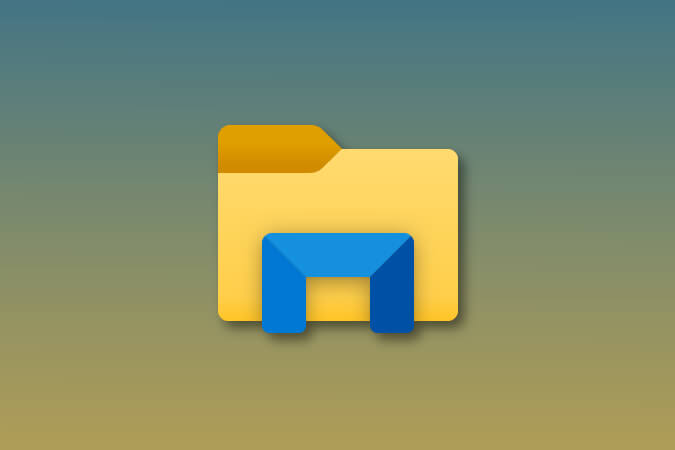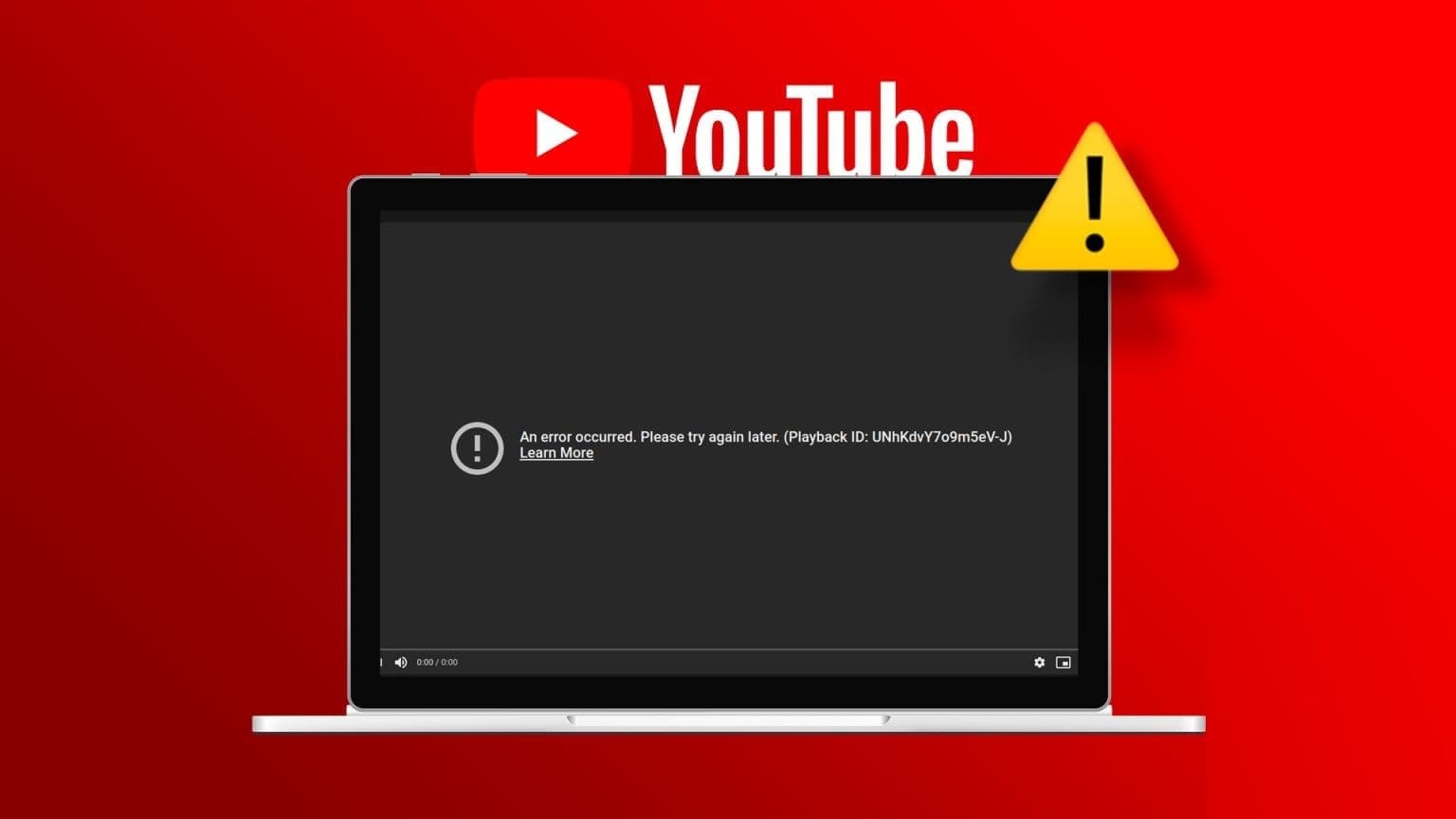Tycker du att det tar för lång tid att öppna Google Chrome på din dator? Detta beteende kan hämma dina produktivitetstimmar. Det finns många faktorer som påverkar Chromes starttid i Windows. Låt oss diskutera dem och åtgärda långsam Chrome-start på skrivbordet. Om Google Chrome kör flera uppgifter i bakgrunden vid start kommer det att verka långsamt att öppna. Gör några ändringar i din favoritwebbläsare så kommer det att gå smidigare. Låt oss gå igenom dem. Här är de 8 bästa lösningarna för långsam Google Chrome-start i Windows 10 och Windows 11. 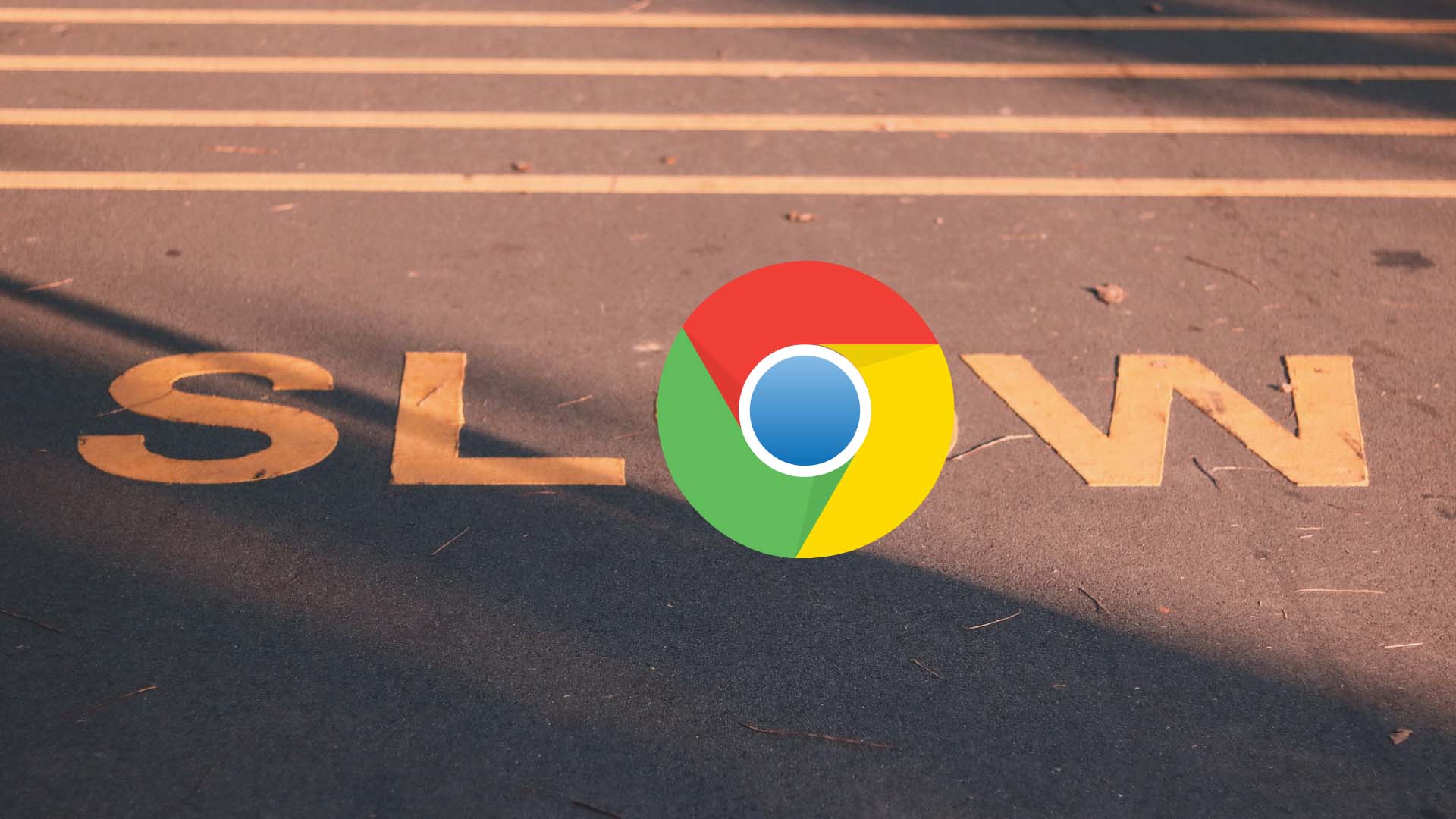
1. Öppna en ny flik vid uppstart
Google Chrome låter dig:Anpassa startbeteendet i WindowsDu kan välja att öppna en specifik uppsättning sidor, fortsätta surfa där du slutade eller öppna en ny flik.
Om du konfigurerar Google Chrome så att det öppnar två eller tre sidor som besöks ofta vid start kommer webbläsaren att kännas långsam. På samma sätt kommer du att märka fördröjning om du konfigurerar den så att den öppnar tidigare besökta sidor vid start. Justera Chrome så att den öppnar en ny flik.
Steg 1: Öppen Google Chrome På skrivbordet. Klicka på De tre vertikala prickarna I webbläsarens övre högra hörn.
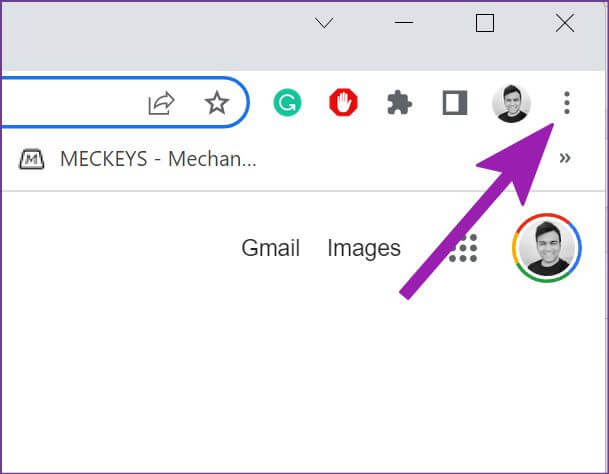
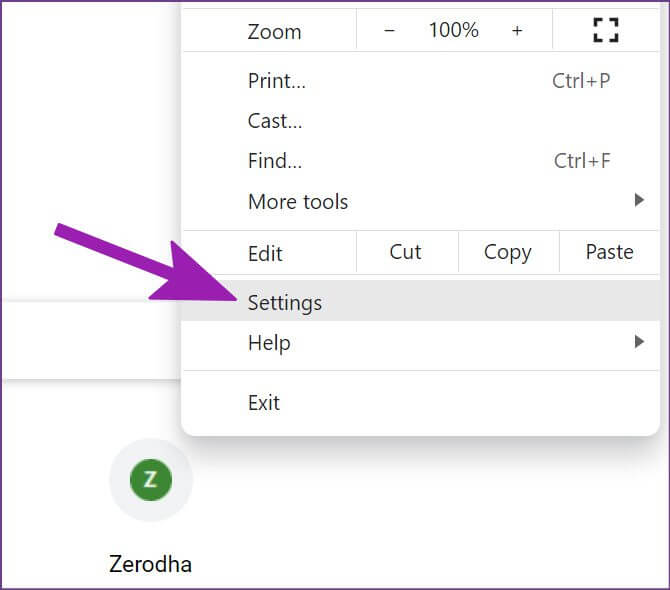
Steg 3: Från vänster sidofält väljer du När börjaI den vänstra rutan väljer du radioknapp bredvid Alternativet "Öppna en ny flik".
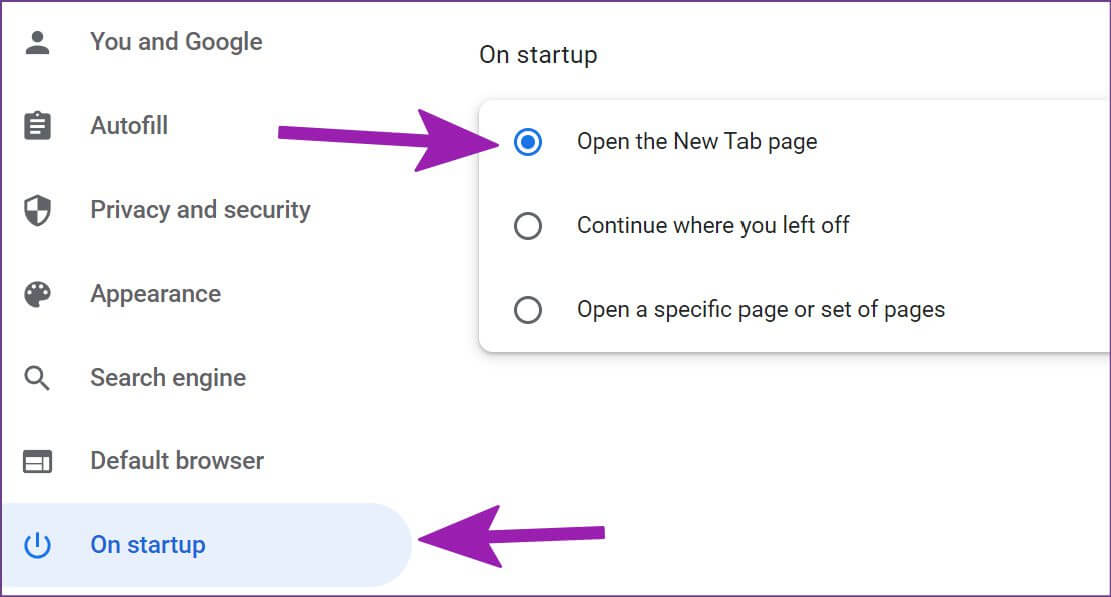
Efter detta öppnar Google Chrome sidan Ny flik och kräver ingen ytterligare bearbetning för att ladda webbsidor när du öppnar webbläsaren.
2. Inaktivera bakgrundsbilder i Google Chrome
Även om Google Chrome erbjuder fantastiska bakgrundsbilder att välja mellan, kräver det extra processorkraft för att ladda eller uppdatera (dagliga bakgrundsbilder) vid start. Det är dags att gå tillbaka till det klassiska vita temat utan bakgrund.
Steg 1: Öppen Google Chrome
Steg 2: Lokalisera Chrome-anpassningsknapp i det nedre högra hörnet.
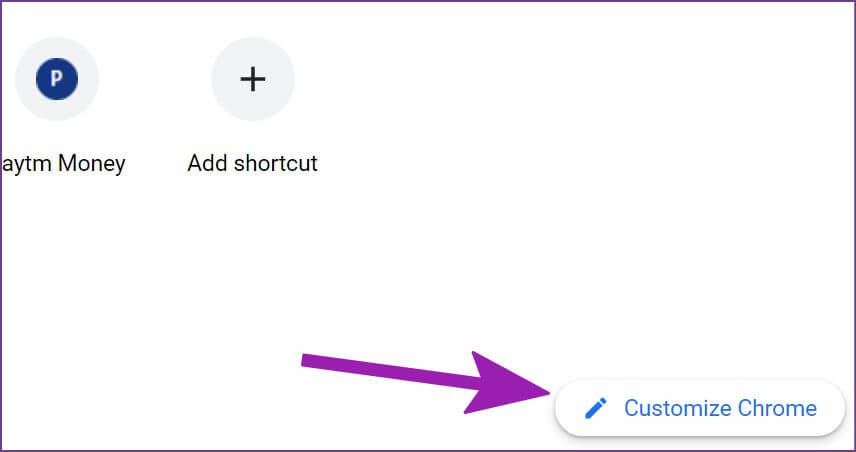
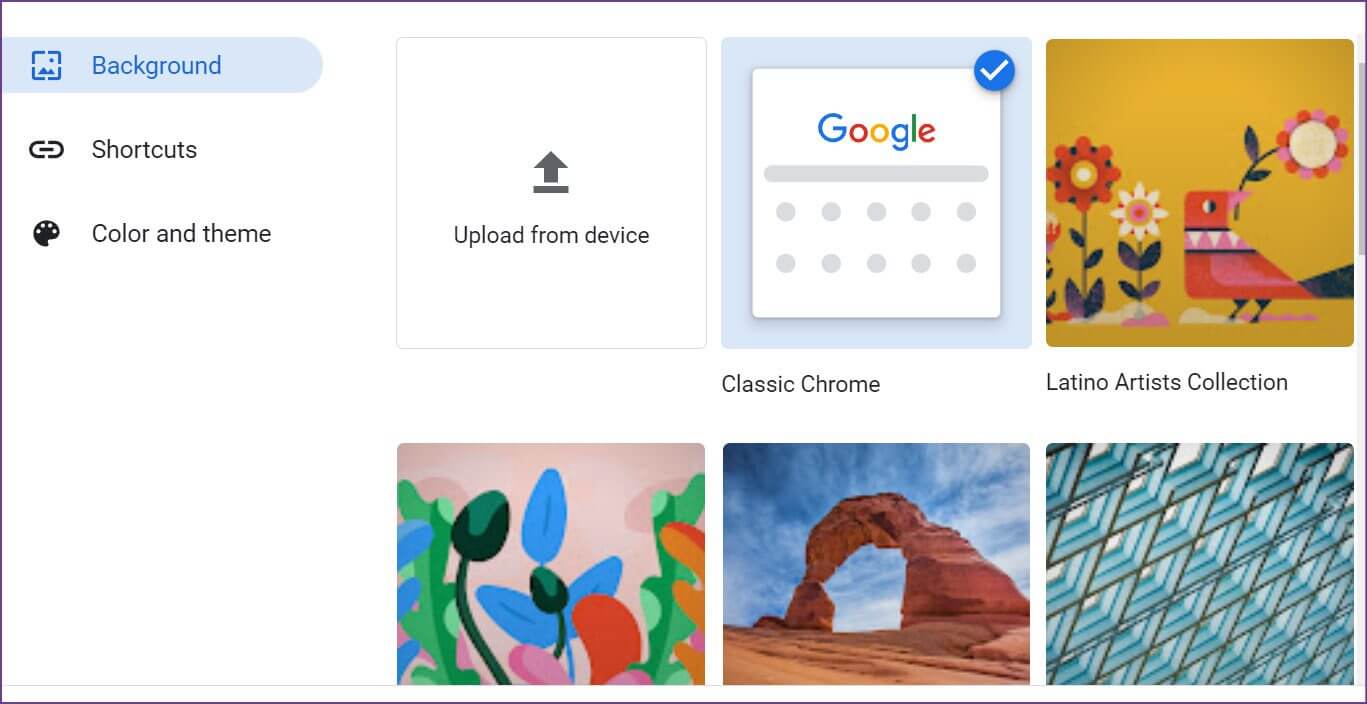
Du är redo att öppna en ny flik i Chrome utan att laddas i bakgrunden.
3. Stäng av "Anpassat tema" i Chrome
Chrome Web Store är full avExterna ämnen Att välja mellan. Om du använder ett sådant alternativ bör du återgå till standardtemat i Chrome för bättre starthastighet.
Vissa teman från tredje part kan bli föråldrade med den senaste versionen av Chrome. Det är bäst att använda standardtemat.
Steg 1: Öppen Google Chrome och välj Anpassa Chrome På botten.
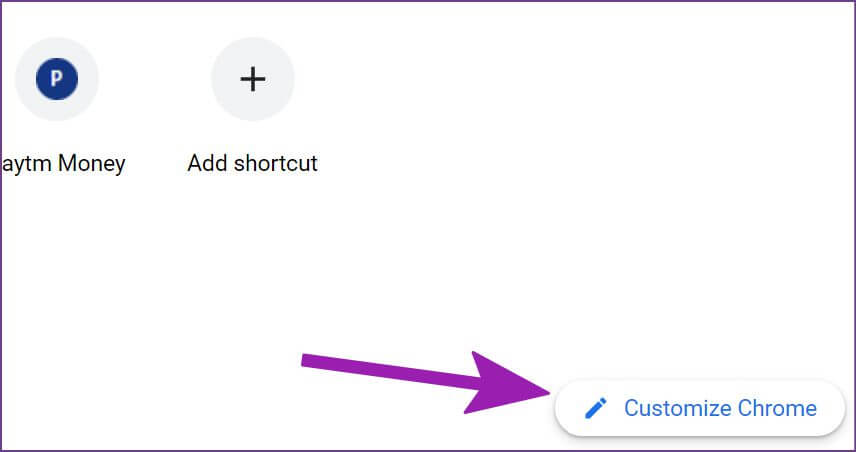
Steg 2: gå till färg och tema.
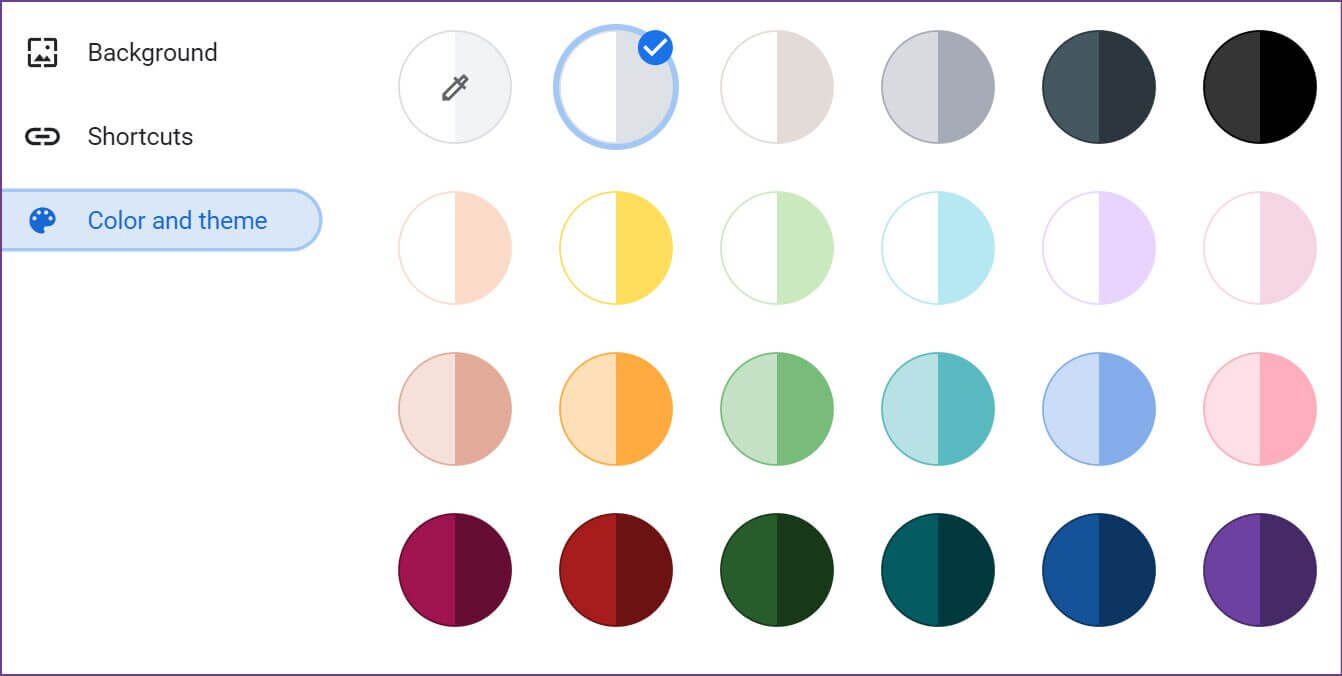
4. Ta bort onödiga tillägg
När du startar Google Chrome börjar webbläsaren köra alla sina tillägg i bakgrunden. Vissa tillägg är användbara för att förbättra din webbupplevelse, men överanvändning av dem kan leda till långsam start. Du måste inaktivera eller ta bort dessa tillägg.
Steg 1: sätta på Chrome -webbläsare och klicka Tre poäng lista ovan.
Steg 2: Lokalisera Fler verktyg och öppna Lista över tillägg.
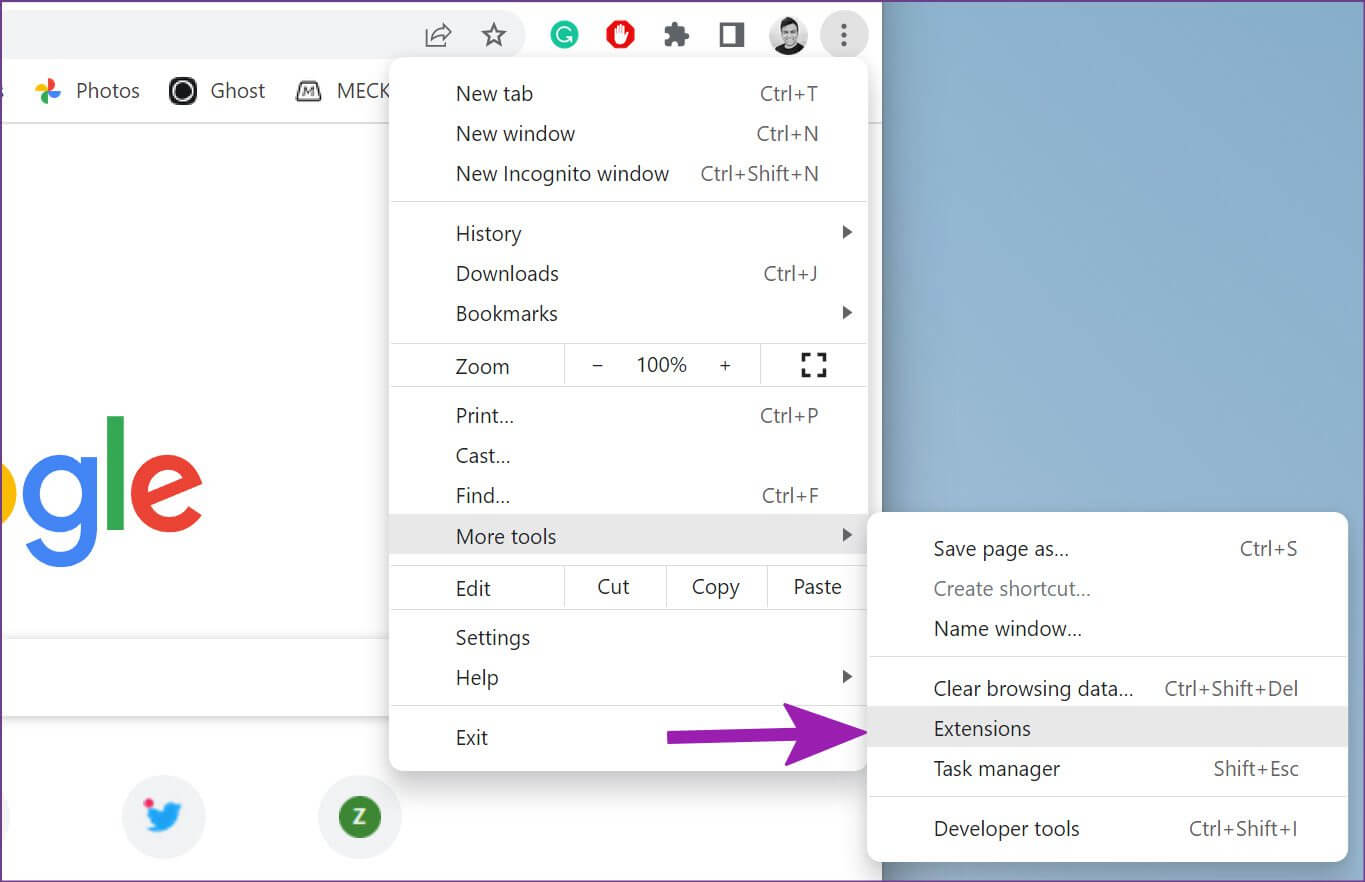
Steg 3: Inaktivera eller ta bort onödiga tillägg.
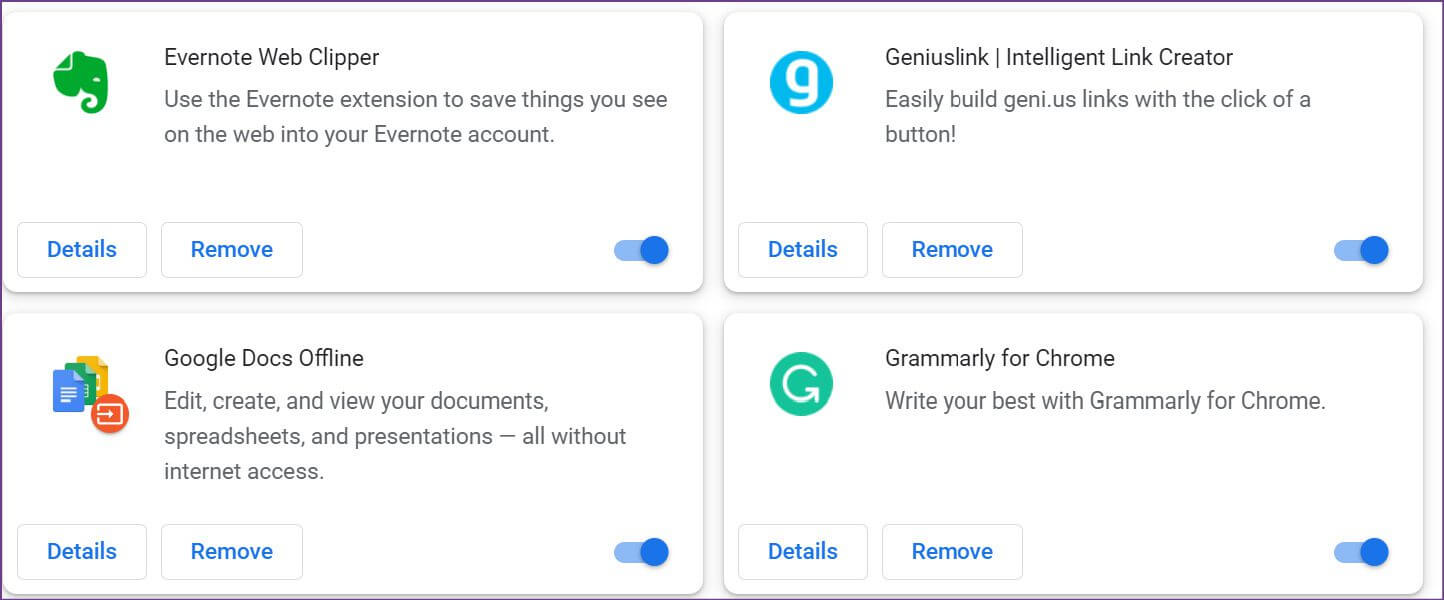
5. Öppna Chrome vid uppstart
Om Google Chrome fortfarande är långsamt att starta i Windows 10 eller Windows 11 kan du följa stegen nedan och öppna webbläsaren under systemstart.
Steg 1: Öppen Spellista genom att trycka Windows + R-tangenternaSkriv 'shell:startup' och tryck på OK.

Steg 2: Minimera startmappens fönster som öppnas.
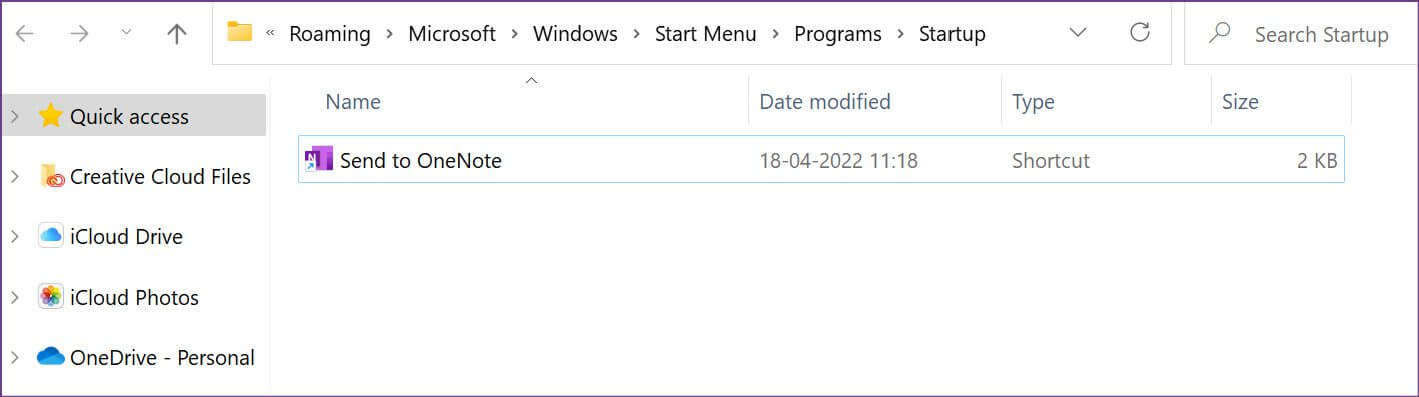
Steg 3: Öppen fILHANTERAREN och gå till Google Chrome-genväg På följande plats:
C:\Programfiler\Google\Chrome\Applikation
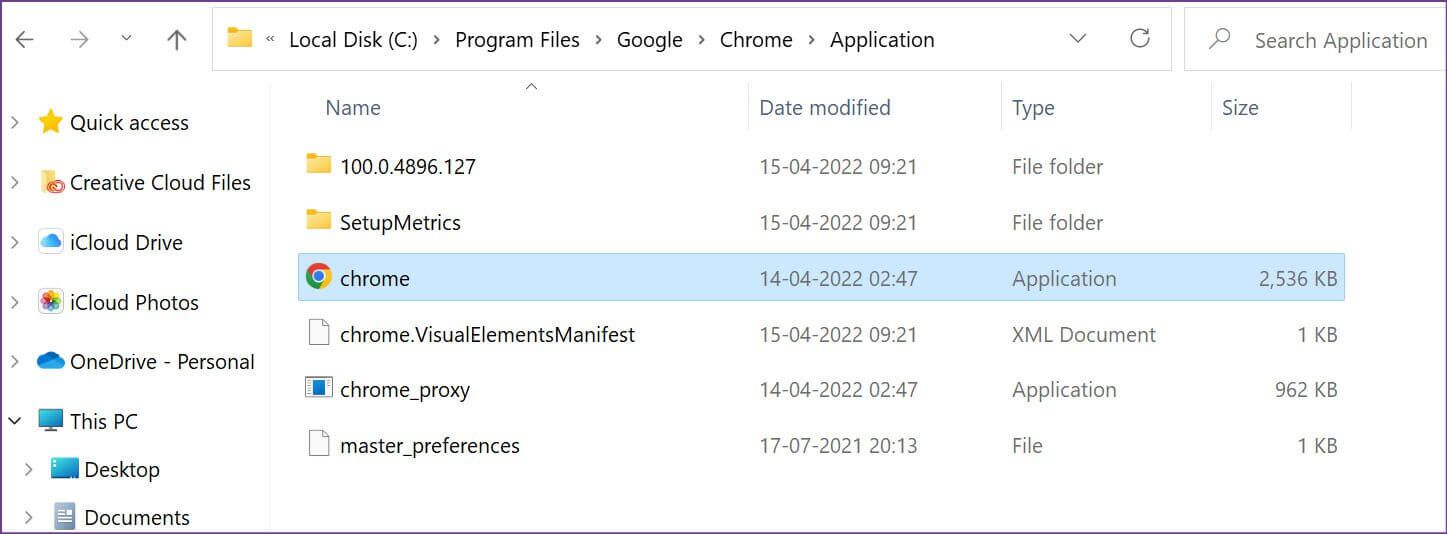
Steg 4: kopiera Genväg till Google Chrome-appenÖppna sedan startmappen I explorer som du tidigare minimerade. Svep Google Chrome-genväg där borta.
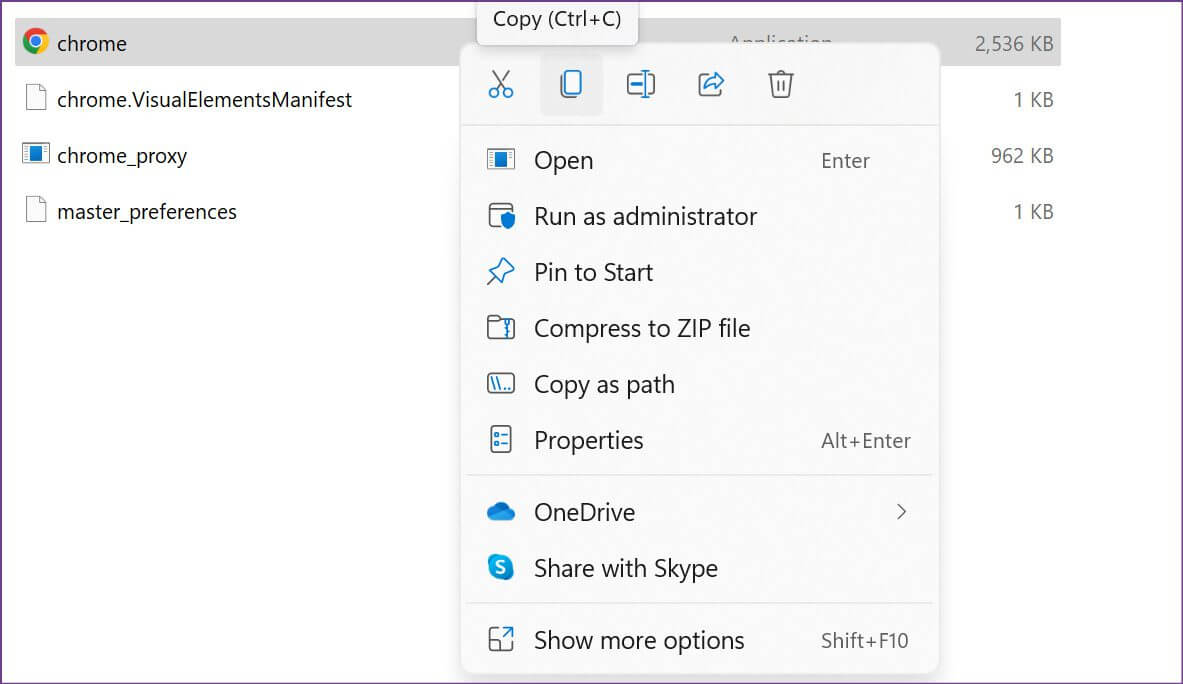
Starta om din datorDu kommer att märka snabbare laddningstider i Chrome eftersom appen fortsätter att köras i bakgrunden.
6. Rensa inte cachen ofta.
Du bör inte rensa Chrome-cachen för ofta. När du rensar Chrome-cachen måste webbläsaren ladda webbcachen och data från grunden. Det betyder att den kommer att försöka lagra viktig webbplatsinformation för att ladda snabbare nästa gång. Att rensa cachen återställer detta, och Chrome måste hämta en ny uppsättning webbplatsdata, cookies och cache.
7. Återställ Chrome-inställningarna
Om du ändrar fel inställningar kan det leda till att Google Chrome startar sent. Nu återställer vi Chrome-inställningarna.
Steg 1: Öppen Google Chrome och gå till inställningar (Se den första metoden).
Steg 2: Expandera menyn Avancerat och välj "Återställ och rengör" Från vänsterkolumnen. Klicka på "Återställ inställningarna till sina ursprungliga standardinställningar" i den högra rutan.
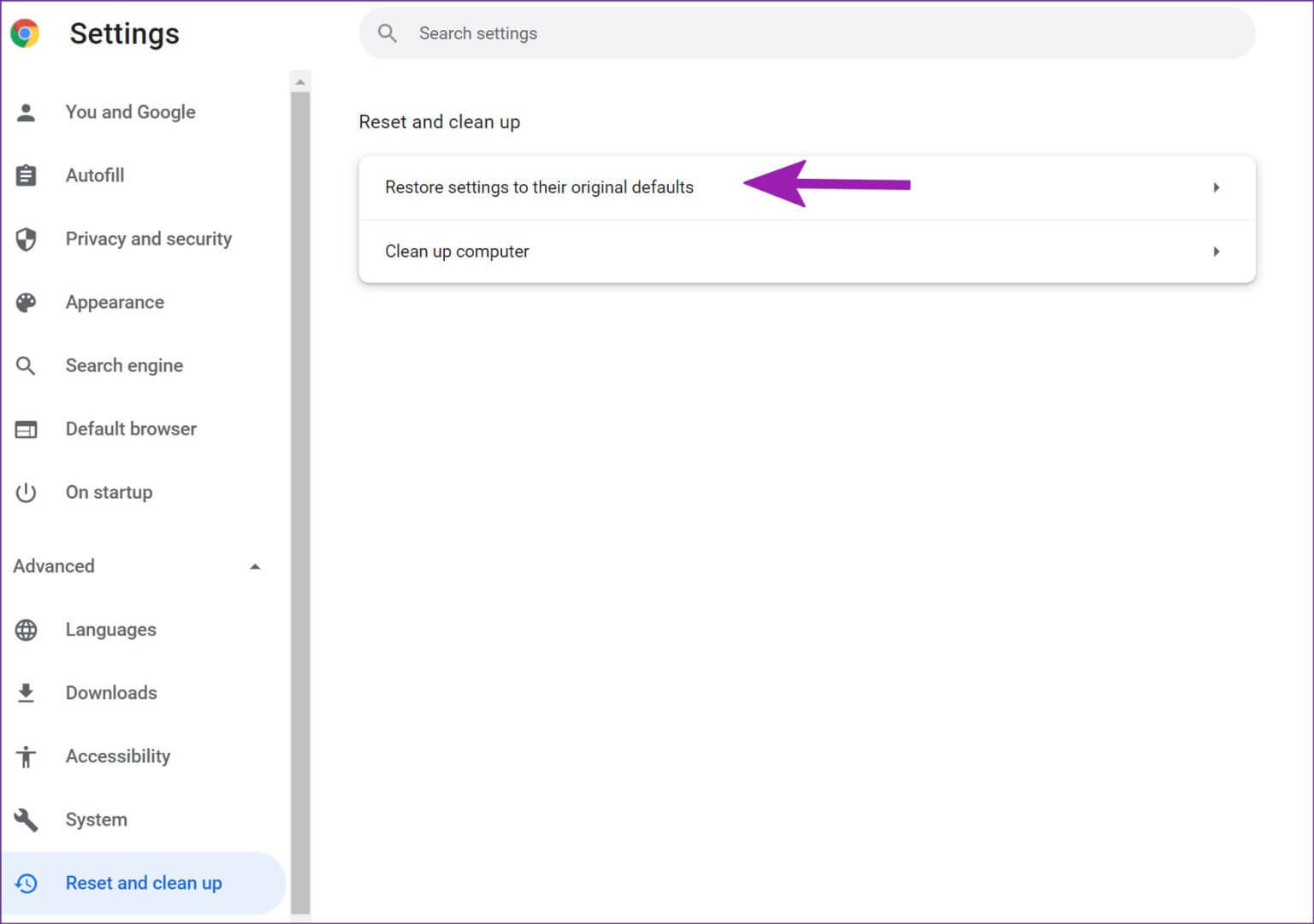
8. Uppdatera Google Chrome
Google Chrome-teamet släpper regelbundet uppdateringar för att lägga till nya funktioner och åtgärda buggar. Det rekommenderas starkt att du installerar väntande Google Chrome-uppdateringar för att programmet ska fungera smidigt.
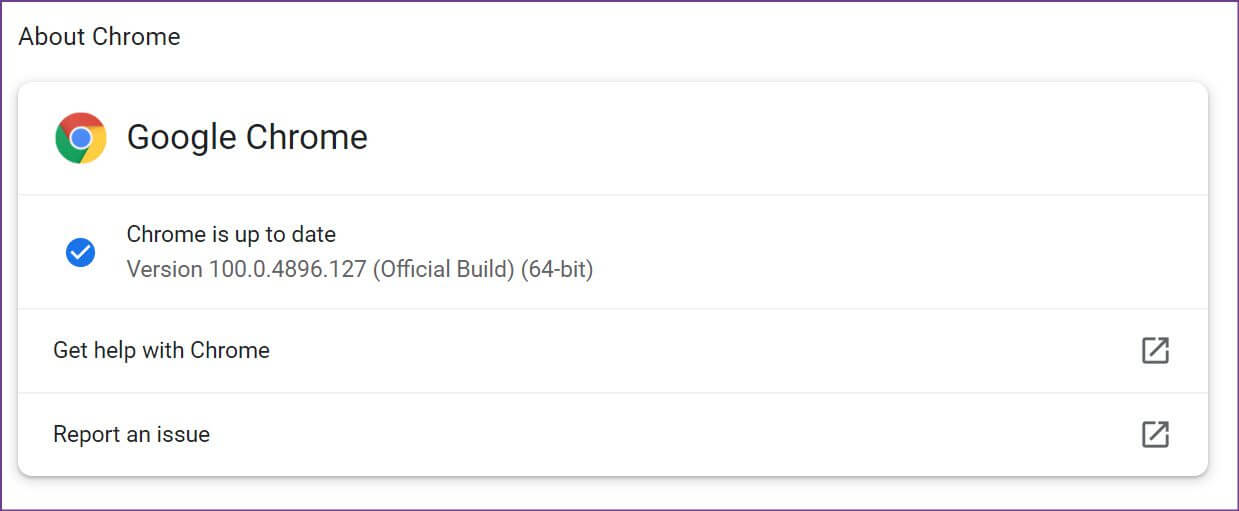
Google Chrome laddar vanligtvis automatiskt ner uppdateringar i bakgrunden och tillämpar dem varje gång du startar om webbläsaren. Om detta inte händer kan du öppna Chrome-inställningarna och gå till Om-menyn för att uppdatera webbläsaren manuellt.
Njut av en snabb Chrome-upplevelse.
Du bör också kontrollera din dators internetanslutning. Om den körs med en långsam internethastighet kan det ta lite tid för webbläsaren att öppnas. Märkte du några förbättringar i Chrome-starten genom att följa dessa åtgärder för långsam start av Google Chrome i Windows 10 och Windows 11? Dela dina erfarenheter i kommentarerna nedan.